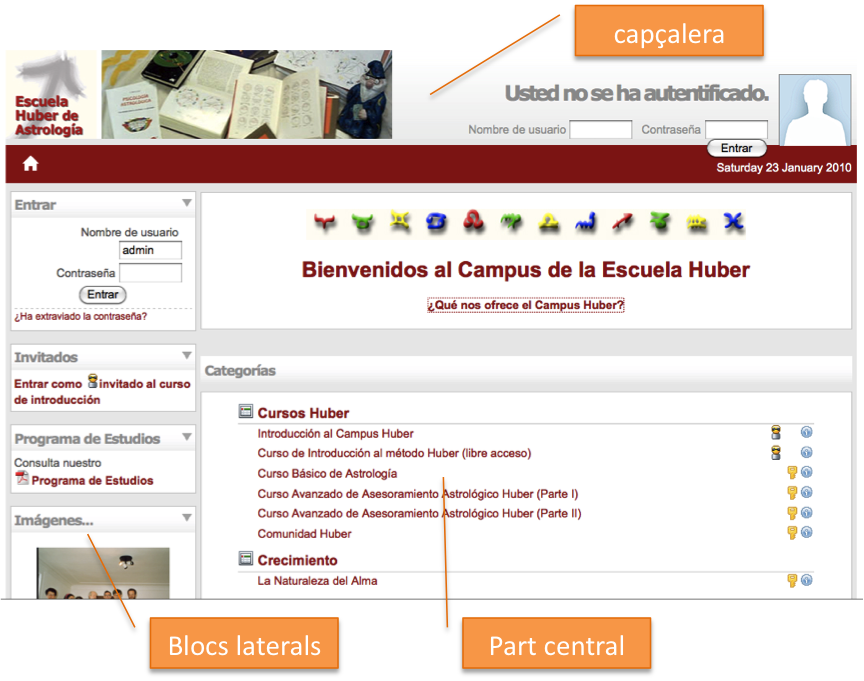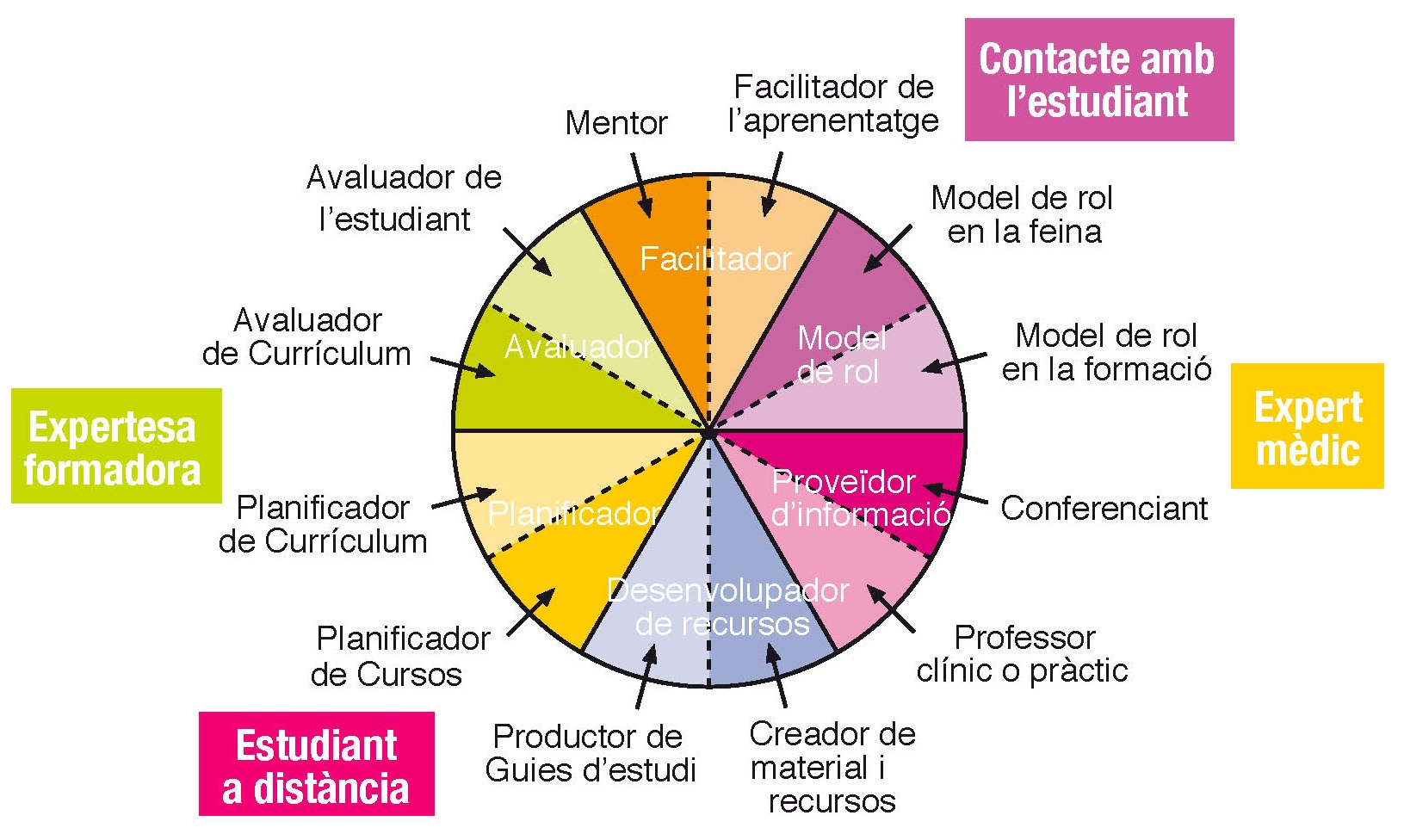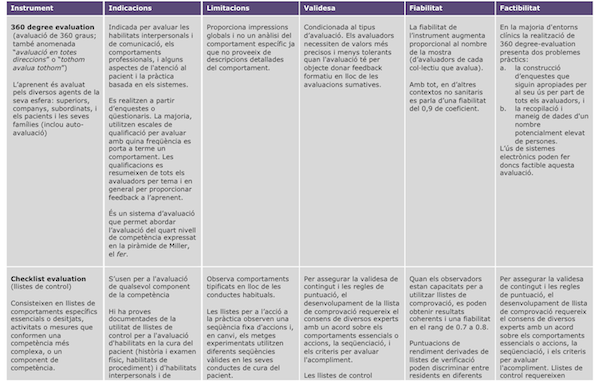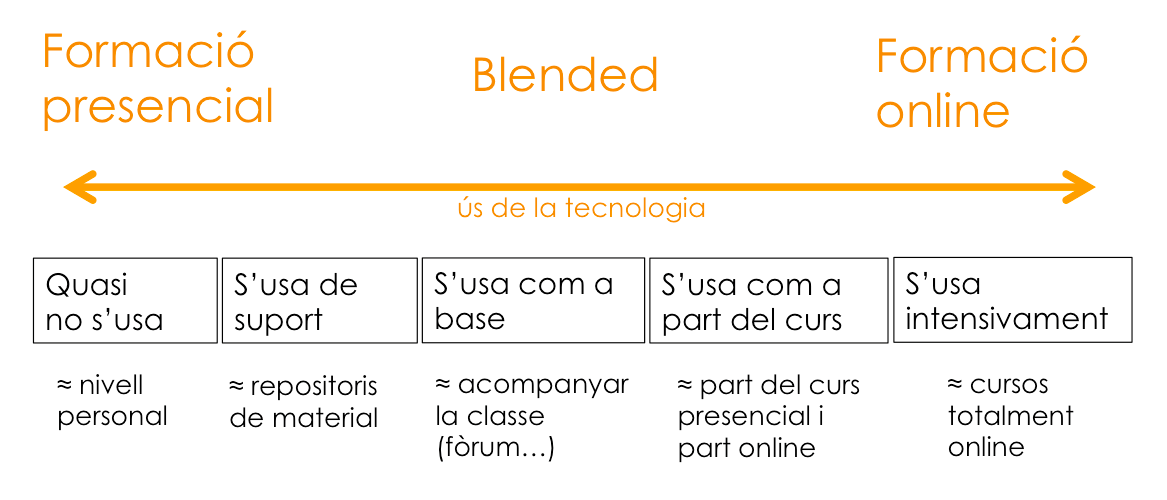Category: Moodle
La Portada del Campus Moodle
La primera plana que veuen els navegants només arribar al nostre Campus Moodle, s’estructura en una capçalera, una part ampla central i un seguit de blocs laterals de funcionalitats:
El sistema anomena Portada a la part central d’aquesta plana inicial.
Podem configurar aquesta Portada a partir de les eines D’Administració (que acostumen a allotjar-se en un bloc lateral a la part esquerra de la plana, un cop validats com a administradors del sistema).
Amb aquestes eines, dins “Aspecte de la portada“, podem decidir què ensenyem a la Portada. Podem mostrar o no, i en l’ordre que vulguem:
- Categories: una llista de les categories de cursos del campus
- Cursos: Una llista de tots els cursos del campus ordenats en capcetes
- Llista Combo: una llista o índex de categories i cursos que conté cada una
- Noticies: els missatges del fòrum de Novetats de portada
Igualment, la configuració ens permet personalitzar quines d’aquestes informacions i en quin ordre podem mostrar als usuaris no registrats i als usuaris un cop s’han registrat.
.
Com instal·lar el Moodle?
A través de l’FTP (FileZilla és una aplicació per a l’FTP que ens pot anar bé), pugem tots els arxius descomprimits (amb les corresponents carpetes) a la carpeta web del nostre domini dins el nostre servidor (aquesta carpeta acostuma a anomenar-se /web/ o /html/). Podem, si volem, allotjar el Moodle en una subcarpeta d’aquesta (que podem anomenar /moodle/). Aquest procés pot trigar una estoneta ja que estem movent un volum d’informació considerable.
Creem una carpeta per a les dades de Moodle fora de la carpeta pública del nostre servidor. Podem anomenar-la /moodledata/. Aquesta carpeta és la que allotjarà la informació de tots els cursos que creem al nostre Moodle. Assegurem-nos que li donem permísos d’escriptura (permisos 777).
Creem també, una nova base de dades al servidor. Si ens deixa donar-li nom, li podem dir “moodle”. Anotem nom i contrassenya.
Un cop fet això, engeguem el nostre navegador i teclegem l’adreça del nostre lloc web on hem allotjat el Moodle (per exemple, http://www.elnostredomini.cat/moodle/). Al validar l’adreça, s’iniciarà la instal·lació (la instal·lació s’inicia xequejant que el nostre servidor acompleix els requisits. Si no és així, ens n’informa perquè puguem prendre les mesures necessàries).
Seguim els passos de l’instal·lador i l’informem de les dades que necessita per tal que completi la instal·lació: nom i password de la base de dades, nom i password del Super-Administrador, que és útil anomenar-lo admin.
Et voilà!! Ja tenim el nostre propi Moodle instal·lat!!
La propera vegada que teclegem l’adreça al navegador, aquest ens portarà directament al nostre Campus de formació. Per gestionar aquest espai, només ens hem de validar en ell mateix amb el nom “Admin” i el password corresponent que haurem triat en realitzar la instal·lació.
Què és Moodle?
Vegeu el Moodle de l’Enxarxat i, si us fa curiositat com és una aula, entreu al curs d’Introducció al Campus que hi hem preparat.
La paraula Moodle era al principi un acrònim de Modular Object-Oriented Dynamic Learning Environment (Entorn d’Aprenentatge Dinàmic Orientat a Objectes i Modular), el que resulta fonamentalment útil per a programadors i teòrics de l’educació.
Moodle també és un verb anglès que descriu el procés de vagarejar a través d’alguna cosa, i anar fent segons se`ns acut en cada moment, una manera plaent que, sovint, porta a la visió i a la creativitat.
Les dues accepcions s’apliquen a la manera en que es va desenvolupar Moodle i també a la manera en que un estudiant o professor podria aproximar-se a l’estudi o ensenyament d’un curs en línia.
Remei